
时间:2020-10-15 20:08:13 来源:www.win10xitong.com 作者:win10
我们在使用win10系统办公或者玩游戏的时候,有时候会发生win10电脑桌面图标消失变黑的问题,要是对于一些才接触win10系统的网友解决这个win10电脑桌面图标消失变黑的情况就很困难,那我们自己要怎么做呢?小编也在查阅了相关的很多资料后,用这个流程:1、首先,当桌面遭遇这种情况时,请大家按下Alt+Ctrl+Delete按键,调出任务管理器页面。2、接下来,在任务管理器页面中,我们点击打开"文件-运行新任务"选项就很容易的把这个问题处理掉了。好了,没有图可能不好理解,下面我们再一起来看看win10电脑桌面图标消失变黑的修复方式。
win10电脑桌面图标消失变黑怎么办
遇见这种问题,最简单的方法之一就是重启一下电脑
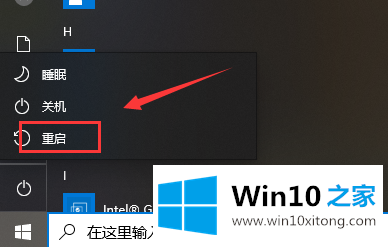
第二种方法:重启Windows资源管理器
1、首先,当桌面遭遇这种情况时,请大家按下Alt+Ctrl+Delete按键,调出任务管理器页面。

2、接下来,在任务管理器页面中,我们点击打开"文件-运行新任务"选项。
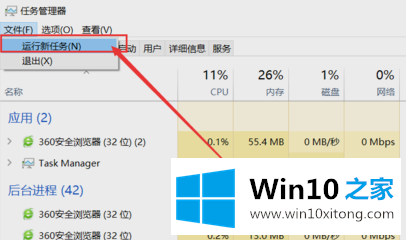
3、接下来,在打开的运行界面中,我们输入"explorer.exe"关键字,然后按下回车键,即可重启Windows资源管理器。
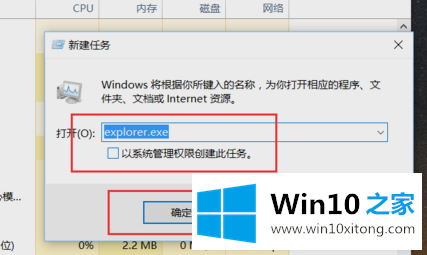
从上面的内容中我们可以看到详细的win10电脑桌面图标消失变黑的修复方式,相信这篇文章可以帮助到大家,谢谢。